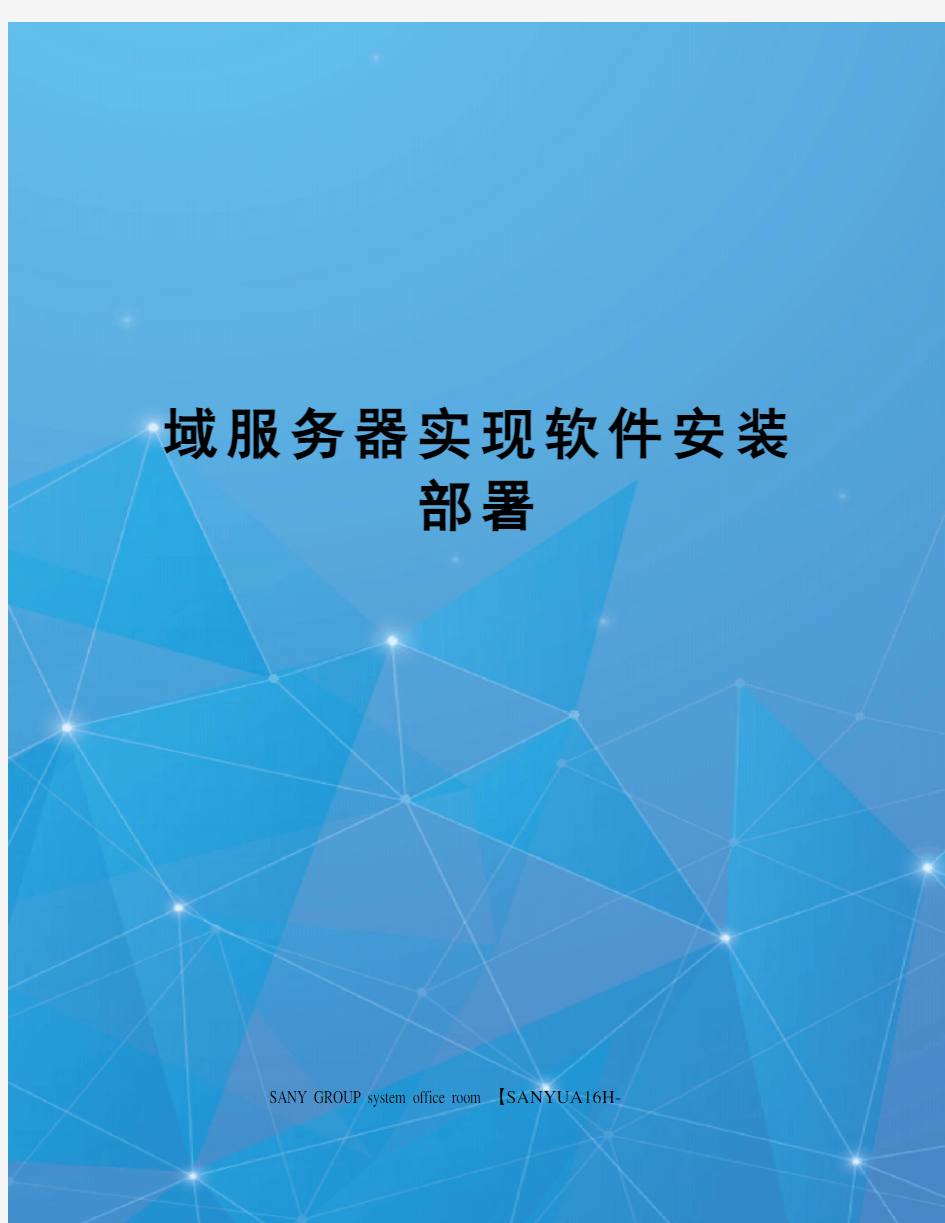
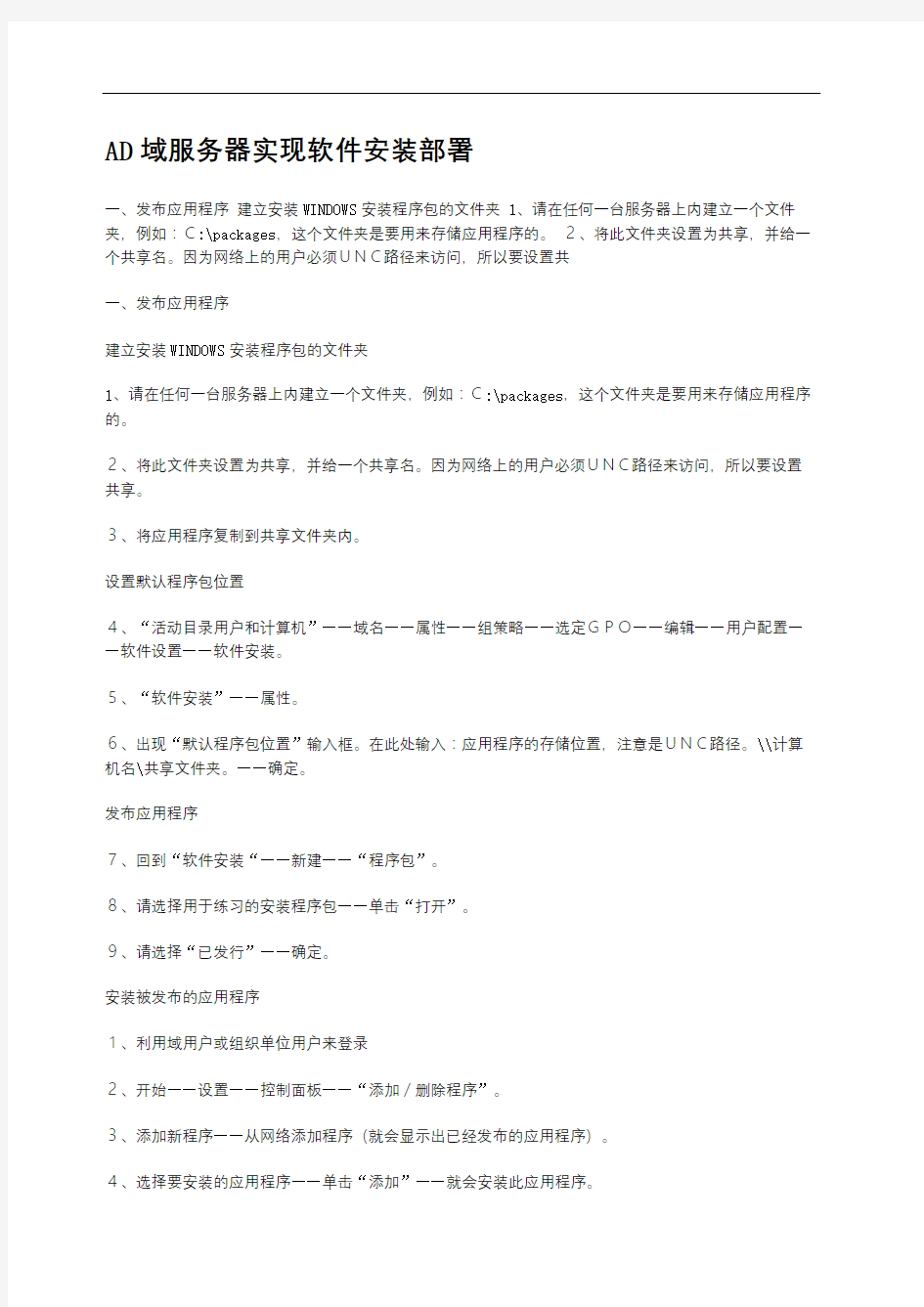
域服务器实现软件安装
部署
SANY GROUP system office room 【SANYUA16H-
AD域服务器实现软件安装部署
一、发布应用程序建立安装WINDOWS安装程序包的文件夹 1、请在任何一台服务器上内建立一个文件夹,例如:C:\packages,这个文件夹是要用来存储应用程序的。2、将此文件夹设置为共享,并给一个共享名。因为网络上的用户必须UNC路径来访问,所以要设置共
一、发布应用程序
建立安装WINDOWS安装程序包的文件夹
1、请在任何一台服务器上内建立一个文件夹,例如:C:\packages,这个文件夹是要用来存储应用程序的。
2、将此文件夹设置为共享,并给一个共享名。因为网络上的用户必须UNC路径来访问,所以要设置共享。
3、将应用程序复制到共享文件夹内。
设置默认程序包位置
4、“活动目录用户和计算机”——域名——属性——组策略——选定GPO——编辑——用户配置——软件设置——软件安装。
5、“软件安装”——属性。
6、出现“默认程序包位置”输入框。在此处输入:应用程序的存储位置,注意是UNC路径。\\计算机名\共享文件夹。——确定。
发布应用程序
7、回到“软件安装“——新建——“程序包”。
8、请选择用于练习的安装程序包——单击“打开”。
9、请选择“已发行”——确定。
安装被发布的应用程序
1、利用域用户或组织单位用户来登录
2、开始——设置——控制面板——“添加/删除程序”。
3、添加新程序——从网络添加程序(就会显示出已经发布的应用程序)。
4、选择要安装的应用程序——单击“添加”——就会安装此应用程序。
测试自动修复应用程序功能
1、请找到应用程序的安装位置。
2、删除此应用程序的安装文件夹。
3、以应用程序发布用户重新登录。
4、运行删除的应用程序,会发现系统会自动重新再安装应用程序。
二、给用户指派应用程序。
给用户指派应用程序与给用户分布应用程序的方法基本一致
1、在一台服务器上建立一个共享文件夹。
2、设置默认程序包位置
3、给用户指派应用程序,在选择部署方法是:将已经“已发行”改为“已指派”测试被指派的应用程序
三、给计算机指派应用程序
活动目录用户和计算机——域或组织单位——属性——组策略——选定GPO——计算机配置——软件设置——软件安装。其它的地方与给用户指派应用程序相似。
1、改变应用程序的部署的类型。
2、取消被部署的应用程序。在被部署的应用程序单击鼠标右键——所有任务——删除。
3、设置当安装此应用程序时,是否出现完整的安装界面,或者只显示部分的界面。在被部署应用程序上单击鼠标右键——属性——部署。
4、将应用程序升级:在被部署的应用程序单击鼠标右键——属性——升级——添加
AD域控服务器管理规范 一、基本规范 1.1、目的 为了加强域服务器、网络系统安全,保障系统、数据的安全运行特制定本制度。本制度适用于公司域服务器、网络系统的运行、维护和管理。 1.2、范围 1.本网络系统由计算机硬件设备、软件及客户机的网络系统配置组成。 2.软件包括:服务器操作系统、数据库及应用软件、各部门工作相关的网络应用软件等。 3.域服务器网络系统配置包括在网络上的名称、IP地址分配,用户登录名称、用户密码、DNS地址设置及Internet的配置等。 4.软件是指操作系统(如Windows server2008等)系统软件。也包括病毒防范相关的应用软件。 1.3、职责 1.网络管理员为域服务器安全运行的工作人员,负责域服务器系统的日常维护和管理 2.负责系统软件的调研、采购、安装、升级、保管工作。 3.网络管理员负责域服务器的安全运行和数据备份;Ineternet对外接口安全以及计算机系统病毒防范管理;各种软件的用户密码及权限管理;协助其他职能部门进行数据备份和数据归档。 4.网络管理员和其他公司员工执行公司保密制度,严守企业商业机密;
5.服务器系统管理员密码及相关保密事项必须由网络管理相关人员掌握。1.4、管理 1.网络管理员每日定时对域服务器进行日常巡视,并填写《域服务器运行日志》。 2.对于系统和网络出现的异常现象,网络管理员应及时组织相关人员进行分析,制定处理方案,采取积极措施,并如实将异常现象记录在《服务器运行日志》。针对未能及时解决的异常现象应将异常现象描述、分析原因、处理方案、处理结果、预防措施等内容及时形成书面形式告知相关工作人员,并跟踪检查处理结果。 3.定时维护域服务器,及时组织清理磁盘(如:系统垃圾文件、各类文档临时储存文件等),保证服务器有充足空间,保障网络系统能够正常运行。 4.制定域服务器的病毒防范措施,及时下载、更新最新的病毒库,防止服务器受病毒的侵害。 1.5、使用 1.帐号管理:所有网络管理员在使用或维护完域控服务器后,应正常将帐号退出。 2.网络管理员不得随意使用其他工作人员的身份登录域控服务器或其他应用系统,确因工作需要需征得本人同意。 3.网络管理应保管好管理员密码,并定期更换密码,以保证密码安全。 4.其他拥有管理员权限用户不得随意更换域控服务器的名称、IP地址、DNS 等相关设置。因特殊原因确需更改时,应由网络管理员统一调整,并及时修改。
WINDOWS SERVER 2008 R2 域控制器安装过程 有人将是从第一台DC开始的。的确,AD的起点是从安装第一台DC开始的。但是,可能很少有人会意识到在安装第一台DC时,实际上是在部署AD的第一个域——根域,第一棵域树,乃至实现一个单域的域林。只不过这个林中只有一棵域树,这棵域树中只有一个域,而且域中就只有这一台计算机——第一个DC。 由此可见,在企业中即使是在部署安装第一台DC之前,所考虑的并不仅仅是怎样去安装一台域控制器那么简单,而是要考虑好整个域林、域树的规划,以及相关服务,如:DNS服务等的规划的部署。并且要考虑清楚,每一个服务实现的位置,每一个步骤实现的做法。只有这样走下来,所部属的AD才能更大的满足现在和以后的需要。在此,由安装域林中第一台DC的过程,可以了解到在部署前需要考虑的一系列基本问题。 一、DC网络属性的基本配置 对于将要安装成为DC的服务器来讲,其系统配置以及基本的磁盘规划在此就不在累述了,但是关键的网络连接属性是必须要注意的。可以通过打开本地连接的属性来进行配置其IP属性。作为服务器DC的IP地址一定要是静态的IP地址,虽然不一定需要配置默认网关,但是DNS服务器指向一定要配置正确,因为AD的工作是紧密依赖于DNS服务的。本实例中整个微软网络环
境都是白手起家的,考虑让这第一台DC同时充当企业网络中的DNS服务器,故需要将其首选DNS服务器地址配置为本台计算机的IP地址(如图1)。 图1 由于WIN08R2默认防火墙配置是根据连接网络类型来实施过滤的,所以,最好通过“网络和共享中心”将其网络类型有默认识别为的“公用网络”更改为“专用网络”(如图2)。
服务器配置方案
目录 服务器配置方案 (1) 第一章引言 (3) 1.1.编写目的 (3) 1.2.项目背景 (3) 第二章系统网络拓扑结构 (4) 第三章硬件需求 (6) 第四章软件需求 (7) 第五章网络需求 (8) 第六章云环境租用说明 (8)
第一章引言 1.1.编写目的 该文档针对工程造价类项目管理信息系统(以下简称项目管理系统)的实际情况,提出其服务器配置方案。方案的制定本着满足用户实际需要并降低资金投入的原则,需要满足从硬件、网络、软件、安全等方面进行阐述,提供主推方案和备选方案,以便用户根据自身特点进行决策。 1.2.现状和目标 工程造价类项目管理信息系统建设的主要目的是:建立对造价项目的全生命周期管理,包括从项目的启发到项目的后评估,对项目的各里程碑阶段提供信息化支撑手段;统一管理造价项目的各类信息,做到安全存储、有效统计、有效分析;实现造价项目相关流程的信息化,提高流程的流转效率,降低因纸质流程所带来的效率低下和非增值工作的浪费。因此系统的运行需要满足以下目标: 用户在内外网均可访问:公司的员工可以在公司局域网和Internet上均能够访问使用系统; 高可用性:当其中运行着的一台服务器出现故障无法启动时,另一台备份服务器会迅速的自动启动并运行(一般为2分钟左右),从而保证整 个系统的正常运行。 扩展性:整个网络以及硬件环境须具有可扩展性,满足公司用户能正常流畅的实用系统。比如存储能能扩展满足日益增长公司业务需求等。 项目管理系统适用于以项目管理为主线贯穿销售、人资、客服等环节业务的管理。用户范围包括造价项目相关的所有人员,目前公司员工240多人,预计在2015年员工总人数达到300人以上,因此系统实用规模预计支持在线用户200人,并发用户50人。 公司目前硬件环境如下:
AD域安装详细步骤 1.首先打开“开始”中“所有程序”,在其“管理工具”中找到“配置您的服务器向导”,向导中不仅仅可以配置AD域,还有其他服务可以在此安装(见图5),接下来便可以按照向导一步步安装AD域了。 图1 2.安装向导会提示您安装服务前所必须满足的一些要求,和需要做的准备。 图2 2.服务的安装需要有连接着的网络环境,请保证您的网络环境通畅。
图3 3.扫描完毕之后,会弹出配置选项,如果您不是很熟悉服务自定义安装,您可以选择“第 一台服务器的典型配置”,如果您想定制安装请选择“自定义配置”或者点击“上一步”,再“下一步”。 图4 5.这里您会看到一台服务器可以安装的所有服务,我们这里需要安装AD域服务,所以点击“域控制器(Active Directory)”,然后下一步 图5 6.然后向导会提示您所选择的安装对象,并进入预安装向导,下一步
图6 7.进入AD安装向导,下一步 图7 8.这里会提示你操作系统的兼容性问题 图8 9.默认选择“新域的域控制器”,下一步
图9 10.接下来依旧默认“在新林中的域”,下一步 图10 11.新的域名,你可以自定义,一般针对公司或者企业,填上其(名称.com)即可,名称要使用英文,下一步 图11 12.这时系统会显示上述域名对应的域NetBIOS名,默认就可以,当然你也可以自己修改填入新的名称
图12 13.接下来,想到会提示您存放数据库和日志文件夹的位置,通常为了让服务器获得最佳性能,这里最好要将这两个文件放到不同的物理磁盘上,如果系统目前只有一块硬盘,这时我需要新加一块硬盘,由于我在虚拟机做的实验,可以热添加,所以建议您在做AD域安装之前先添加一块硬盘,加入新硬盘后,使用新硬盘的步骤请看下一步 图13 14.安装好一块新的硬盘后,若是没被建立过分区,在使用系统内置的“磁盘管理”工具管理新磁盘时会提示“磁盘初始化和转换向导”,点击下一步 图14
AD域的部署方法
公司Windows AD 域架构设计方案 公司: 项目: 时间: XX 有限公司 部署Windows AD 域 2014-08
目录 一前言 (3) 1.1企业IT面临的挑战 (4) 1.2AD域架构的应用给企业管理带来的优势 (5) 1.3域架构设计原则 (6) 二.公司域架构规划 (8) 2.1域架构部署规划 (8) 2.2通过OU、GPO和用户组实现域安全的管理 (10)
一前言 由于Windows 网络系统架构在企业应用中的普及,企业会面临大量客户端及服务器的统一安全管理; AD域的规划架构需要根据企业现有的网络规模布局和IT管理制度,以适应企业当前和长远的发展需求,有效地保护用户的资料,减少用户的风险。 针对整个公司的域架构规划和实施,前期需要先完成企业域规划及部署;实现公司统一的目录服务管理,统一的企业用户信息、安全策略。 Windows 网络架构客户端默认均属于工作组的办公环境,所有的用户账号均保存在本地客户端上,网络共享数据时只能允许所有人everyone 查看的 权限,数据共享及网络安全存在较多的风险。Windows 域架构管理模式可以解决众多网络安全性问题,域环境下可以轻易实现网络用户账号的集中管理,规范客户端密码长度和复杂性;在域环境下,可以实现所有客户端系统的补丁自动更新,有效提高服务器及桌面系统的安全性。 在Windows AD域的办公环境下,并不会太多改变原有的客户端工作组下的办公习惯;域账号登陆默
认缓存功能,用户离开公司网络,同样可以使用域用户账号在本机登陆,不会改变原有工作组的工作习惯。另外企业应用系统中,很多应用系统是基于微软的AD架构,如MS Cluster集群高可用系统、Exchange 邮件系统、OCS及时通讯系统、MOSS 企业门户网站协作系统等等;所以AD域的架构管理不但可以方便企业内部安全管理,还为以后的企业应用扩展提供了系统基础。 1.1工作组环境下企业IT面临的挑战 身份管理 ?大量的用户登录名和目录 ?不牢固的密码 ?安全访问网络和应用资源 ?增加的桌面系统维护费用 服务器和桌面电脑管理 ?如何统一管理服务器和桌面系统安全策略 ?如何统一管理桌面系统的应用 ?如何保持所有系统安全补丁升级到最新
FMScms网站包含2个部分,即为客户端和服务端。 客户端:网站前台+网站后台 服务端:FMS直播软件和组件 FMS主播系统工作图解 FMS主播系统服务器架构以及硬件级宽带需求说明 FMS服务器安排需要两部分,WEB服务器以及FMS直播服务器,即为开始所说的用程序的2部分。 WEB服务器的作用是用来安装承载用户访问的客户端(网站或者移动端前台) FMS直播服务器的作用是用来接收处理并发布直播视频流 一般来说,WEB服务器的要求不高,普通的服务器或者云主机就可以满足需求,FMS服务器相对来说带宽要求较高,硬件要求:市面上配置不错的独立服务器即可满足,当然还是推荐SSD固态硬盘。 服务架构图
服务器架构方案一: FMS直播中可以通过调整视频直播品质来调整带宽占用大小(视频品质数值范围1-100,数值越小品质越差) 1、通常一个在线观众要流畅清晰的观看标清视频需要大概30k~40k的带宽流量。 2、带宽的换算方法是128k的流量需要1M的网络带宽。 3、服务器所要负载的带宽是按可承载的最高并发流量计算出来的。并发流量是指同时访问资源的流量值, 如果是利用FMS技术,要想满足并发流量的需求就需要将流量累加。如100人同时访问视频资源则可计算出:100人 * 30k = 3000k 3000k ÷ 128k/M = 23.4M(约20M带宽) 如果网站的视频观众最高并发量时达到100人,就需要至少20M的带宽; 如果网站的视频观众最高并发量时达到1000人,就需要至少200M的带宽; 如果网站的视频观众最高并发量时达到5000人,就需要至少1000M的带宽; 推荐服务器: 服务器的配置重点在于带宽,根据市场了解G端口<1000M带宽>的服务器 推荐硬件配置 固态硬盘,大内存即可,CPU占用率相对较低,目前没有一定数量的真实用户,暂时不能测试出对服务器硬 件的消耗值,不过16G内存的服务器承载5000人同时观看直播。 服务器架构方案二:
把一台成员服务器提升为域控制器(一) 目前很多公司的网络中的PC数量均超过10台:按照微软的说法,一般网络中的PC数目低于10台,则建议采对等网的工作模式,而如果超过10台,则建议采用域的管理模式,因为域可以提供一种集中式的管理,这相比于对等网的分散管理有非常多的好处,那么如何把一台成员服务器提升为域控?我们现在就动手实践一下: 本篇文章中所有的成员服务器均采用微软的Windows Server 2003,客户端则采用Windows XP。 首先,当然是在成员服务器上安装上Windows Server 2003,安装成功后进入系统, 我们要做的第一件事就是给这台成员服务器指定一个固定的IP,在这里指定情况如下: 机器名:Server IP:192.168.5.1 子网掩码:255.255.255.0 DNS:192.168.5.1(因为我要把这台机器配置成DNS服务器) 由于Windows Server 2003在默认的安装过程中DNS是不被安装的,所以我们需要手动去添加,添加方法如下:“开始—设置—控制面板—添加删除程序”,然后再点击“添加/删除Windows组件”,则可以看到如下画面: 向下搬运右边的滚动条,找到“网络服务”,选中:
默认情况下所有的网络服务都会被添加,可以点击下面的“详细信息”进行自定义安装,由于在这里只需要DNS,所以把其它的全都去掉了,以后需要的时候再安装: 然后就是点“确定”,一直点“下一步”就可以完成整个DNS的安装。在整个安装过程中请保证Windows Server 2003安装光盘位于光驱中,否则会出现找不到文件的提示,那就需要手动定位了。
服务器配置方案 本文转自:傲龙网络 在日常工作中,经常给客户进行硬件配置建议,发现很多客户基本的信息化基础的知识都不是太懂,比如服务器配置数选择和用户数关系等等。甚至很多IT专业人士,比如erp,crm顾问都不是很清楚。当然也有可能这些顾问只专注于他自己工作的那一块,认为这些是售前干的事情,不需要了解太多。在我看来我觉得多了解一些,碰到不懂的客户也可以给人家说个所以然出来,至少也没有什么坏处嘛。下面这篇文章也是平常的工作总结,贴出来给大家分享一下,也许还用的着。 第一章服务器选择 1.1 服务器选择和用户数关系
说明: 首选原则:在初期给客户提供硬件配置参考时,在线用户数建议
按注册用户数(或工作站数量)的50%计算。 备用原则:根据企业的行业特点、用户使用频度、应用特点、硬件投入等综合因素考虑,在线用户数比例可以适当下调,由售前/销售人员在对客户的具体情况进行了解后做出适当的建议。 服务器推荐选择品牌:IBM、DELL(戴尔)、HP(惠普)、Sun 、Lenovo (联想)、浪潮、曙光等品牌机型。 CPU:如果因为选择不同品牌服务器或双核处理器导致CPU型号/主频变动,只要求达到同级别或该级别以上处理能力。 硬盘:对于硬盘方面,推荐选择SCSI硬盘,并做RAID5;对于小企业可以如果由于采购成本的考虑也可采用SATA。对于2000注册用户数以上企业,强烈推荐采用磁盘阵列。 硬盘容量=每用户分配容量×注册用户数+操作系统容量+部分冗余 1.2 常见机型参考报价
由于IBM服务器在几个品牌的PC服务器系列中价格较高,如果报价是供客户做预算用,则可将该报价直接发给客户供参考,减少商务询价的工作量。 硬件配置和相关型号可上网查询: IBM服务器 HP服务器 DELL服务器 SUN服务器 Lenovo(联想) 1.3 服务器选择和用户数关系在线计算 在IBM网站上有提供IBM Systems Workload Estimator工具可用于
Windows2003R2架设域控制服务器(详解) 目前很多公司的网络中的PC数量均超过10台:按照微软的说法,一般网络中的PC数目低于10台,则建议建议采对等网的工作模式,而如果超过10台,则建议采用域的管理模式,因为域可以提供一种集中式的管理,这相比于对等网的分散管理有非常多的好处,那么如何把一台成员服务器提升为域控?我们现在就动手实践一下: 本篇文章中所有的成员服务器均采用微软的Windows Server 2003,客户端则采用Windows XP。 首先,当然是在成员服务器上安装上Windows Server 2003,安装成功后进入系统, 我们要做的第一件事就是给这台成员服务器指定一个固定的IP,在这里指定情况如下: 机器名:Server IP:192.168.5.1 子网掩码:255.255.255.0 DNS:192.168.5.1(因为我要把这台机器配置成DNS服务器) 由于Windows Server 2003在默认的安装过程中DNS是不被安装的,所以我们需要手动去添加,添加方法如下:“开始—设置—控制面板—添加删除程序”,然后再点击“添加/删除Windows组件”,则可以看到如下画面:
向下搬运右边的滚动条,找到“网络服务”,选中:
默认情况下所有的网络服务都会被添加,可以点击下面的“详细信息”进行自定义安装,由于在这里只需要DNS,所以把其它的全都去掉了,以后需要的时候再安装: 然后就是点“确定”,一直点“下一步”就可以完成整个DNS的安装。在整个安装过程中请保证Windows Server 2003安装光盘位于光驱中,否则会出现找不到文件的提示,那就需要手动定位了。
服务器部署方案标准化管理处编码[BBX968T-XBB8968-NNJ668-MM9N]
FMScms网站包含2个部分,即为客户端和服务端。 客户端:网站前台+网站后台 服务端:FMS直播软件和组件 FMS主播系统工作图解 FMS主播系统服务器架构以及硬件级宽带需求说明 FMS服务器安排需要两部分,WEB服务器以及FMS直播服务器,即为开始所说的用程序的2部分。 WEB服务器的作用是用来安装承载用户访问的客户端(网站或者移动端前台) FMS直播服务器的作用是用来接收处理并发布直播视频流 一般来说,WEB服务器的要求不高,普通的服务器或者云主机就可以满足需求,FMS服务器相对来说带宽要求较高,硬件要求:市面上配置不错的独立服务器即可满足,当然还是推荐SSD固态硬盘。 服务架构图 服务器架构方案一: FMS直播中可以通过调整视频直播品质来调整带宽占用大小(视频品质数值范围1-100,数值越小品质越差) 1、通常一个在线观众要流畅清晰的观看标清视频需要大概30k~40k的带宽流量。 2、带宽的换算方法是128k的流量需要1M的网络带宽。 3、服务器所要负载的带宽是按可承载的最高并发流量计算出来的。并发流量是指同时访问资源的流量值,如果是利用FMS技术,要想满足并发流量的需求就需要将流量累加。如100人同时访问视频资源则可计算出: 100人 * 30k = 3000k 3000k ÷ 128k/M = (约20M带宽)
如果网站的视频观众最高并发量时达到100人,就需要至少20M的带宽; 如果网站的视频观众最高并发量时达到1000人,就需要至少200M的带宽; 如果网站的视频观众最高并发量时达到5000人,就需要至少1000M的带宽; 推荐服务器: 服务器的配置重点在于带宽,根据市场了解G端口<1000M带宽>的服务器 推荐硬件配置 固态硬盘,大内存即可,CPU占用率相对较低,目前没有一定数量的真实用户,暂时不能测试出对服务器硬件的消耗值,不过16G内存的服务器承载5000人同时观看直播。 服务器架构方案二: 采用CDN加速,分发流媒体。这种方式目前也是需要FMS服务器,未来一段时间我们会用另外的方法代替,不过这种方式对服务器的硬件以及带宽的需求就大大减小了。 1.web服务器,当然也可以安装FMS 2.流媒体服务器,这里的流媒体服务器FMS只用来承载聊天、礼物赠送等数据 3.接入CDN,我们目前支持RTMP协议的流媒体加速方式,即将推出的版本的FMSCMS会 添加HTTP协议的流媒体,更适合主流加速方式。 方案二的优点 1.服务器硬件以及带宽要求降低太多,节省服务器成本 2.在线观看直播人数可以无限拓宽,不需要担心服务器占用达到峰值的危险 3.网络环境得到优化,直播效果更加理想
域控制器安装入门图解教程 目前很多公司的网络中的PC数量均超过10台:按照微软的说法,一般网络中的PC数目低于10台, 则建议建议采对等网的工作模式,而如果超过10台,则建议采用域的管理模式,因为域可以提供一种集 中式的管理,这相比于对等网的分散管理有非常多的好处,那么如何把一台成员服务器提升为域控?我们 现在就动手实践一下: 本篇文章中所有的成员服务器均采用微软的Windows Server 2003,客户端则采用Windows XP。 首先,当然是在成员服务器上安装上Windows Server 2003,安装成功后进入系统, 我们要做的第一件事就是给这台成员服务器指定一个固定的IP,在这里指定情况如下: 机器名:Server IP:192.168.5.1 子网掩码:255.255.255.0 DNS:192.168.5.1(因为我要把这台机器配置成DNS服务器) 由于Windows Server 2003在默认的安装过程中DNS是不被安装的,所以我们需要手动去添加,添加 方法如下:“开始—设置—控制面板—添加删除程序”,然后再点击“添加/删除Windows组件”,则可以看到 如下画面:
向下搬运右边的滚动条,找到“网络服务”,选中: 默认情况下所有的网络服务都会被添加,可以点击下面的“详细信息”进行自定义安装,由于在这里只 需要DNS,所以把其它的全都去掉了,以后需要的时候再安装:
Server 2003安装光盘位于光驱中,否则会出现找不到文件的提示,那就需要手动定位了。 安装完DNS以后,就可以进行提升操作了,先点击“开始—运行”,输入“Dcpromo”,然后回车就可以 看到“Active Directory安装向导” 在这里直接点击“下一步”:
局域网文件共享服务器搭 建初稿方案 Prepared on 22 November 2020
局域网文件共享服务器搭建初稿方案一.需求分析 1.公司有7个大部门,分别为:综合部、技术部、质量部、生产部、采购物流部、商务部、财务部。 2. 各部门的文件夹只允许本部门员工有权访问;各部门之间交流性质的文件放到公用文件夹中。 3. 每个部门都有一个管理本部门文件夹的管理员账号和一个只能新建和查看文件的普通用户权限的账号。 4. 公用文件夹中分为存放共享各部门的文件夹和工具软件文件夹。 5. 对于各部门自己的文件夹,各部门管理员具有完全控制权限,而各部门普通用户可以在该部门文件夹下新建文件及文件夹,并且对于自己新建的文件及文件夹有完全控制权限,对于管理员新建及上传的文件和文件夹只能访问,不能更改和删除。不是本部门用户不能访问本部门文件夹。 6. 对于公用文件夹中的各部门共享文件夹,各部门管理员具有完全控制权限,而各部门普通用户可以对文件夹进行访问查看,但不能更改和删除。本部门用户(包括管理员和普通用户)在访问其他部门公共共享文件夹时,只能查看不能修改、删除、新建。对于存放工具软件的文件夹,只有管理员有权限,其他用户只能访问。 二.规划 根据公司需求情况,现做出如下规划: 1. 在系统分区时单独分一个Company的区,在该区下有以下几个文件夹:综合部、技术部、质量部、生产部、采购物流部、商务部、财务部、公共文件。在“公共文
件”下又有以下几个文件夹:综合部、技术部、质量部、生产部、采购物流部、商务部、财务部、工具软件。 2. 各部门对应的文件夹由各部门自己管理,工具软件文件夹由管理员维护。 3. 账号角色划分为超级管理员组、部门管理员组、普通用户组。 超级管理员组用户账号: superadmin; 部门管理员组包含用户 综合部管理员账号:zhbadmin;密码: 技术部管理员账号:jsbadmin;密码: 质量部管理员账号:zlbadmin;密码: 生产部管理员账号:scbadmin;密码: 采购物流部管理员账号:cgbadmin;密码: 商务部管理员账号:swbadmin;密码: 财务部管理员账号:cwbadmin;密码: 普通用户组分 为:zhbuser;jsbuser;zlbuser;scbuser;cgbuser;swbuser;cwbu ser 密码:和各普通用户名对应的一样。 文件夹之间的关系请见下图: 三.文件共享服务安装和配置 1.安装文件服务器 2.用户角色配置 Step1 在桌面上用鼠标右键单击【我的电脑】图标,在弹出的快捷菜单中选择【管理】命令。打开“计算机管理”窗口,在左窗格中展开【本地用户和组】目录。然后用鼠
域服务器的部署方案(总3页) -CAL-FENGHAI.-(YICAI)-Company One1 -CAL-本页仅作为文档封面,使用请直接删除
域服务器和文件服务器部署方案 一.域服务器的作用 1.安全集中管理统一安全策略 2.软件集中管理按照公司要求限定所有机器只能运行必需的办公软件。 3.环境集中管理利用AD可以统一客户端桌面,IE,TCP/IP等设置 4.活动目录是企业基础架构的根本,为公司整体统一管理做基础其它exchange,防病毒服务器,文件服务器等服务依赖于域服务器。二.域服务器的部署。 1.域服务器的安装。 域控的安装是为了更好的管理客户端,域的用户默认的都是user的权限,对有些软件安装权限和升级的权限是禁用的。还有网络ip的修改权限的禁用。所以整体规划需要对各部门的权限进行策略控制。如营销中心的PC 全部为users的权限,设计中心需要用一些设计软件,可以给予administrators的权限具体权限控制管理下面会详细列出。
1.建立ou 和组织架构。 按公司的组织架构进行建立OU,然后OU里建立好计算机,组和用户,统一给予用户一个统一密码,由客户端自行修改密码。 2.客户端加入域。 将客户端的DNS指向域控服务器,然后在我的电脑(win7为计算机)上右键属性更改计算机名点更改隶属于输入域的名复称为https://www.doczj.com/doc/9f1981462.html, 计算机统一命名规则为如营销中心北区为MCN-001 英文缩写加编号,配合execl 表格做。 加入域然后输入用户名密码重启计算机用域用户就可以加入域里了。
3.加入域后,如果只有user权限的用户,要用OA精灵,QQ,360 软件,需要进本地管理员帐号,进行设置权限,给予需要运行的软件文件夹可写,可读的权限。然后本地的管理员的权限全部收回,统一设置一个密码,便于以后方便维护。 三.域服务器的备份 为保证系统遇到硬盘损坏的情况下,可以正常恢复数据,所 以需要建立日常的备份机制。 1.域服务器每月对AD数据的C盘进行一次,全盘备份。其他时间 计划为每天进行一次增量备份。每周对AD数据库进行一次备份,数据存储在D盘。 2.同时用软件拷贝一份到,另一台PC机上,做二次备份。 3.文件服务器每天进行增量备份。数据也存储在D盘。同时用软件 命令拷贝一份到,另一台PC机上,做二次备份。 具体的备份操作见,域服务器备份的操作手册。
服务器部署方案 应用架构 3台服务器,操作系统要求red hat linux enterprise 4 内核版本2.6.9-67. 注:在安装的时候要安装防火墙 基础软件要求: 1. Java环境: jdk-6u13-linux-i586-rpm.bin 2. Tomcat 环境: apache-tomcat-7.0.6.tar.gz 3.MYSQlDB 环境: MySQL-server-5.1.57-1.glibc23.i386.rpm,MySQL-client-5.1.57-1.glibc23.i386.rpm 4. memcached缓存环境: libevent-1.3.tar.gz ,memcached-1.2.2.tar.gz
基础软件安装 Jdk安装: 安装步骤: 1. 新建temp文件夹在linux上比如根目录/temp 2.拷贝jdk-6u13-linux-i586-rpm.bin 到temp 下 3.chmod +x jdk-6u13-linux-i586.rpm.bin 4../jdk-6u13-linux-i586.rpm.bin 5.此时会生成文件jdk-6u13-linux-i58 6.rpm,同样给所有用户添加可执行的 权限 6.chmod +x jdk-6u13-linux-i586.rpm 7.安装程序 rpm -ivh jdk-6u13-linux-i586.rpm 8.出现安装协议等,按接受即可 设置步骤: 1.vi /etc/profile 在文件的最下面添加下面内容 JAVA_HOME=/usr/java/jdk1.6.0_13 CLASSPATH=.:$JAVA_HOME/lib/tools.jar:$JAVA_HOME/lib/dt.jar PATH=$JAVA_HOME/bin:/usr/bin:/usr/sbin:/bin:/sbin:/usr/X11R6/bin export JAVA_HOME CLASSPATH PATH 2.保存退出 3.检查 java -version 4.如果看到JVM版本及相关信息,即安装成功
集团域服务器部署方案 一、网络对办公环境造成的危害 随着Internet接入的普及和带宽的增加,一方面员工上网的条件得到改善,另一方面也给公司带来更高的网络使用危险性、复杂性和混乱,内部员工的不当操作等使信息维护人员疲于奔命。网络对办公环境造成的危害主要表现为: 1. 为给用户电脑提供正常的标准的办公环境,安装操作系统和应用软件已经耗费了信息管理中心人员一定的精力和时间,同时又难以限制用户安装软件,导致管理人员必须花费其50%以上的精力用于维护用户的PC系统,无法集中精力去开发信息系统的深层次功能,提升信息系统价值。 2. 由于使用者的防范意识普遍偏低,防毒措施往往不到位,一旦发生病毒感染,往往扩散到全网络,令网络陷于瘫痪状态,部分致命的蠕虫病毒利用TCP/IP协议的各种漏洞,使得木马、病毒传播迅速,影响规模大,导致网络长时间处于带毒运行,反复发作而维护人员。 3. 部分网站网页含有恶意代码,强行在用户电脑上安装各种网络搜索引擎插件、广告插件或中文域名插件等,增加了办公电脑大量的资源消耗,导致计算机反应缓慢; 4. 个别员工私自安装从网络下载安装的软件,这些从网络上下载的软件安装包多数附带各种插件、木马和病毒,并在安装过程中用户不知情的情况下强行安装在办公电脑上,增加了办公电脑大量的资源消耗,导致计算机反应缓慢,甚至被远程控制; 5. 局域网共享,包括默认共享(无意),文件共享(有意),一些病毒比如ARP通过广播四处泛滥,影响到整个片区办公电脑的正常工作; 6. 部分员工使用公司计算机上网聊天、听歌、看电影、打游戏,部分员工全天24小时启用P2P软件下载音乐和影视文件,由于flashget、迅雷和BT等软件并发线程多,导致大量带宽被部分员工占用,网络速度缓慢,导致应用软件系统无法正常开展业务,即便是严格的计算机使用管理制度也很难保障企业中的计算机只用于企业业务本身,PC的业务专注性、管控能力不强。 二、网络管理和维护策略 针对以上这些因素,我们可以通过域服务器来统一定义客户端机器的安全策略,规范,引导用户安全使用办公电脑。 域服务器的作用 1.安全集中管理统一安全策略 2.软件集中管理按照公司要求限定所有机器只能运行必需的办公软件。 3.环境集中管理利用AD可以统一客户端桌面,IE,TCP/IP等设置 4.活动目录是企业基础架构的根本,为公司整体统一管理做基础其它OA服务器,防病毒服务器,补丁分发服务器,文件服务器等服务依赖于域服务器。建立域管理 1,建立域控制器,并规定所有办公电脑必须加入域,接受域控制器的管理,同时严格控制用户的权限。集团的员工帐号只有标准user权限。不允许信息系统管理员泄露域管理员密码和本地管理员密码。 在如今各种流氓插件、广告插件、木马和病毒霸道横行的网络环境中,普通
直播服务器配置方案(一) 一、方案原理说明: 本套方案通过直播页面配置边缘服务器以适应直播会议的最大访问量,本地PC机通过Flash Media Encode软件把摄像头捕获的是视频流直接推送至源服务器(接收直播流并处理分发给边缘服务器的主服务器,客户端不访问该源服务器,所以 对该源服务器带宽要求不高,但是每个连接的客户端会有到源服务器的一个连接,因此对源服务器的资源配置要求会高些, 例如内存,CPU等);同时源服务器接收到直播流后会将直播流分发给边缘服务器(客户端访问边缘服务器,对边缘服务器 的带宽要求很高,但是对资源要求不高);在直播页面插入自己制作的FLASH播放器,FLASH播放器连接的服务器地址为边缘服务器地址IP,客户端通过播放器连接至不同的边缘服务器进行观看。 二、方案所需器材 1、Flash Media Encoder2.5编码软件,Flash Media Server3.5破解版 2、现场配置快速能连接Internet的PC机一台,安装Flash Media Encoder2.5编码软件及Flash Media Server3.5破解版; 3、录制直播流的摄像机或者摄像头一个; 4、源服务器一台,安装Flash Media Server3.5破解版,保持默认配置; 5、边缘服务器若干台,安装Flash Media Server3.5破解版,配置为边缘服务器; 三、方案图示说明 四、方案描述 会场通过连接PC机的摄像头拍摄直播视频,通过PC机的编码软件推送直播流至源服务器,源服务器分发数据流至各个边缘服务器; 直播网页嵌入自己制作的FLASH播放器(每个播放器编码源于获取不同的边缘服务器),用户访问直播页面,通过程序控制展示给客户不同的FLASH播放器,各个不同的FLASH播放器获取不同的边缘服务器数据流,从而达到用户流的分配至不同的边缘服务器,实现直播分发的需求。 五、架设步骤 1、准备内存、CPU配置较高,带宽可以稍低的服务器作为源服务器,源服务器安装Flash Media Server 3.5破解版软件,默 认配置保持不变,同时Media Server两个服务(Flash Media Administration Server,Flash Media Server (FMS))正常启动,软件能正常的使用;
域服务器和文件服务器部署方案 一.域服务器的作用 1.安全集中管理统一安全策略 2.软件集中管理按照公司要求限定所有机器只能运行必需的办公软件。 3.环境集中管理利用AD可以统一客户端桌面,IE,TCP/IP等设置 4.活动目录是企业基础架构的根本,为公司整体统一管理做基础其 它exchange,防病毒服务器,文件服务器等服务依赖于域服务器。 二.域服务器的部署。 1.域服务器的安装。 域控的安装是为了更好的管理客户端,域的用户默认的都是?user的权限,对有些软件安装权限和升级的权限是禁用的。还有网络ip的修改权限的禁用。所以整体规划需要对各部门的权限进行策略控制。如营销中心的PC 全部为users的权限,设计中心需要用一些设计软件,可以给予administrators的权限具体权限控制管理下面会详细列出。
1.建立ou 和组织架构。 按公司的组织架构进行建立OU,然后OU里建立好计算机,组和用户,统一给予用户一个统一密码,由客户端自行修改密码。 2.客户端加入域。 将客户端的DNS指向域控服务器,然后在我的电脑(win7为计算机)上右键属性更改计算机名点更改隶属于输入域的名复称为计算机统一命名规则为如营销中心北区为MCN-001 英文缩写加编号,配合execl 表格做。 加入域然后输入用户名密码重启计算机用域用户就可以加入域里了。
3.加入域后,如果只有user权限的用户,要用OA精灵,QQ,360 软件,需要进本地管理员帐号,进行设置权限,给予需要运行的软件文件夹可写,可读的权限。然后本地的管理员的权限全部收回,统一设置一个密码,便于以后方便维护。 三.域服务器的备份 为保证系统遇到硬盘损坏的情况下,可以正常恢复数据,所以
域服务器的配置与实现(Windows Server2003) 法一: 1、dns服务器设置 a)开始—程序—管理工具—管理服务器角色—添加删除角色—域控制器(默认) 2、域控制器设置 法二: 一、域服务器的配置: 1.步骤: 1.0:计算机必须安装TCP/IP协议且IP地址最好为静态IP地址, 配置DNS服务器地址为网络中维护该区域DNS服务器的IP地址, 如下图:
1.1:点击开始?运行cmd,输入dcpromo命令,运行,出现【Acrive Directory安装向导】对话框; 1.2:安装配置Active Directory 【Acrive Directory安装向导】对话框: 1.2.1域控制类型:
选中【新域的域控制器】,下一步。 1.2.2创建一个新域: 选中【在新林中的域】,下一步。
1.2.3新的域名: 指定新域的DNS名称,一般应为公用的DNS域名,也可是部网使用的专用域名。 例如:hd.rjxy.。下一步。 1.2.4NetBI O S域名-默认 指定新域的NetBIOS名称。这是为了兼容以前版本Windows用户。该名默认为DNS名称最左
侧的名称,也可指定不同的名称。下一步。 1.2.5志文件文件夹:默认 指定这两种文件的文件夹位置,保留默认值即可。下一步。 1.2.6共享的系统卷:默认
指定存储域公用文件的文件夹,保持默认即可。下一步。 1.2.7DNS注册诊断 提示建立DNS服务器。 因为我们此前没有安装配置过DNS,所以诊断失败。这不是问题,我们让它自动安 装配置。 选中第2个,下一步。 1.2.8权限:默认
公司:项目:时间:
目录 一前言 (3) 1.1企业IT面临的挑战 (3) 1.2AD域架构的应用给企业管理带来的优势 (4) 1.3域架构设计原则 (4) 二.公司域架构规划 (5) 2.1域架构部署规划 (5) 2.2通过OU、GPO和用户组实现域安全的管理 (6)
一前言 由于Windows 网络系统架构在企业应用中的普及,企业会面临大量客户端及服务器的统一安全管理; AD域的规划架构需要根据企业现有的网络规模布局和IT管理制度,以适应企业当前和长远的发展需求,有效地保护用户的资料,减少用户的风险。 针对整个公司的域架构规划和实施,前期需要先完成企业域规划及部署;实现公司统一的目录服务管理,统一的企业用户信息、安全策略。 Windows 网络架构客户端默认均属于工作组的办公环境,所有的用户账号均保存在本地客户端上,网络共享数据时只能允许所有人everyone 查看的权限,数据共享及网络安全存在较多的风险。Windows 域架构管理模式可以解决众多网络安全性问题,域环境下可以轻易实现网络用户账号的集中管理,规范客户端密码长度和复杂性;在域环境下,可以实现所有客户端系统的补丁自动更新,有效提高服务器及桌面系统的安全性。 在Windows AD域的办公环境下,并不会太多改变原有的客户端工作组下的办公习惯;域账号登陆默认缓存功能,用户离开公司网络,同样可以使用域用户账号在本机登陆,不会改变原有工作组的工作习惯。另外企业应用系统中,很多应用系统是基于微软的AD架构,如MS Cluster集群高可用系统、Exchange 邮件系统、OCS及时通讯系统、MOSS 企业门户网站协作系统等等;所以AD域的架构管理不但可以方便企业内部安全管理,还为以后的企业应用扩展提供了系统基础。 1.1工作组环境下企业IT面临的挑战 身份管理 大量的用户登录名和目录 不牢固的密码 安全访问网络和应用资源 增加的桌面系统维护费用 服务器和桌面电脑管理 如何统一管理服务器和桌面系统安全策略 如何统一管理桌面系统的应用 如何保持所有系统安全补丁升级到最新
主域控制器系统安装及配置 一、W2K Server安装(请参考《Windwos 2000 Advanced Server安装手册》) 注意事项: 1、将W2K Ad Server安装盘放入光驱,安装光盘自动检测运行。 2、创建C盘,空间建议在10G左右,用NTFS格式(如果已装过系统,建议重新分区) 3、每服务器同时连接数字,建议输入999,(或者根据网络站点情况输入相应站点) 4、输入规划的计算机名:DBSERVER 5、在选择安装程序组件中,去掉IIS 6、正常安装系统 7、系统安装完毕后,启动进入系统,放入服务器导航盘安装驱动,把有问号的设备全部重 新安装驱动程序,详见下图
8、进入W2K Server 界面,装SP4,装完重启 9、配置IP地址,第一个域控不用设DNS,默认为127.0.0.1,以后配置的域控DNS指向第 一个域控 二、服务器配置 在服务器配置选项中,选择“网络中已有一个或多个服务器在运行”,见下图
三、Active Directory和 DNS安装 确定操作系统安装完全、网卡驱动安装正确、IP设置正确、网络已有连接后,才可以开始Active Directory和 DNS安装 在服务器配置中,点击Active Directory,选择启动,见下图 DBSERVER作为全网第一个域控,因此采用如下方法进行配置:
1、选择新的域控制器 2、创建一个新的域目录树 3、创建一个新的域目录林
4、输入新域的DNS全名,如 https://www.doczj.com/doc/9f1981462.html, 5、输入新域的NetBIOS名,如 sztv 6、数据库与日志位置,选择默认 7、sysvol文件夹位置,选择默认
网站部署方案 1.站点环境 采用linux + apache + resin 作为网站运行环境。\ 大部分web站点都采用Linux+Apache作为其基础构架。其具有稳定性、安全性和高性能的特点。 应用服务器中,resin具有很好的运行速度和性能。 2.目前服务器部署 ?分析:主站,我的空间和查询,社区为3个站点,分别部署在3台独立的
机器上,根据负载情况,可分别对3个子站点做负载均衡。 ? 目前出口带宽为100Mb/s(约等于10MB/s),理论上网站最高PV 为9万/小时左右(但由于网内还有其它应用占用带宽,实际上不可能达到这个值)。大概连接数在 400 个/秒。普通的pc server 应该可以支撑。 3.500万-1000万PV 的技术方案 3.1 资讯主站点 分析: 在接入层使用DNS 进行负载均衡; 在WEB 服务器前端选择SQUID 进行数据的缓存,设定缓存为5分钟过期一次 尽量使用squid 的缓存静态文件,减少应用服务器的使用。 在应用层采用定时刷新的技术,5分钟更新一次; 网络层至少要使用千M 网或光纤网 SQUID Resin DNS 轮询 SQUID SQUID Resin Resin 数据库 存储服务器
3.2 查询主站点 分析: 使用DNS 轮询进行WEB 接入层的负载均衡; 在应用服务器与WEB 接入层中间使用LVS 和F5(硬件负载均衡)进行负载均衡; 客户的状态使用COOKIE 进行存; 使用缓存服务器缓存客户的数据库查询信息,减小数据库压力使用; 网络层至少要使用千M 网或光纤网 DNS 轮询 Resin Resin 数据库 存储服务器 LVS LVS Resin 缓存服务器 Resin